સામગ્રીઓનું કોષ્ટક
આવર્તન વિતરણને ગ્રાફ અથવા ડેટાના સમૂહ સાથે વ્યાખ્યાયિત કરી શકાય છે જે ઘણી વખત પુનરાવર્તિત કેસના દરેક સંભવિત પરિણામની આવર્તનને વ્યક્ત કરવા માટે ગોઠવવામાં આવે છે. જો તમારી પાસે કોઈ ચોક્કસ ડેટાસેટ હોય, તો તમે Excel માં ફ્રીક્વન્સી ડિસ્ટ્રિબ્યુશન ટેબલ બનાવી શકો છો. એક્સેલ તમને એક્સેલ ફંક્શન, પીવટ ટેબલ અથવા કોઈપણ હિસ્ટોગ્રામનો ઉપયોગ કરીને ફ્રીક્વન્સી ડિસ્ટ્રિબ્યુશન ટેબલ બનાવવા માટે પ્લેટફોર્મ આપે છે. આ લેખ મુખ્યત્વે એક્સેલમાં ફ્રીક્વન્સી ડિસ્ટ્રિબ્યુશન ટેબલ કેવી રીતે બનાવવું તેના પર ધ્યાન કેન્દ્રિત કરશે. મને આશા છે કે તમને આ લેખ ખૂબ જ માહિતીપ્રદ લાગશે અને ત્યાંથી તમે આ વિષય વિશે ઘણું જ્ઞાન મેળવી શકશો.
પ્રેક્ટિસ વર્કબુક ડાઉનલોડ કરો
પ્રેક્ટિસ વર્કબુક ડાઉનલોડ કરો
ફ્રીક્વન્સી ડિસ્ટ્રિબ્યુશન ટેબલ.xlsx
એક્સેલમાં ફ્રીક્વન્સી ડિસ્ટ્રિબ્યુશન ટેબલ બનાવવાની 4 સરળ રીતો
આવર્તન વિતરણ ડેટાના સમૂહના દરેક સંભવિત પરિણામને વ્યક્ત કરે છે, આ અમારા આંકડાકીય વિશ્લેષણમાં ખરેખર મદદરૂપ થઈ શકે છે. અમે એક્સેલ ફંક્શન અને પીવટ ટેબલ સહિત એક્સેલમાં ફ્રીક્વન્સી ડિસ્ટ્રિબ્યુશન ટેબલ બનાવવાની ચાર અલગ-અલગ અને કાર્યક્ષમ રીતો શોધી કાઢી છે. અમારા રોજિંદા હેતુમાં તમામ પદ્ધતિઓ ખરેખર અસરકારક છે.
1. પીવટ ટેબલનો ઉપયોગ
આપણે Excel માં ફ્રીક્વન્સી ડિસ્ટ્રિબ્યુશન ટેબલ બનાવવા માટે પીવટ ટેબલનો ઉપયોગ કરી શકીએ છીએ. આ બતાવવા માટે, અમે એક ડેટાસેટ લઈએ છીએ જેમાં કેટલાક સેલ્સમેનનું નામ, ઉત્પાદન અને વેચાણની રકમનો સમાવેશ થાય છે. અમે આપેલ વચ્ચેની આવર્તન શોધવા માંગીએ છીએરકમ.
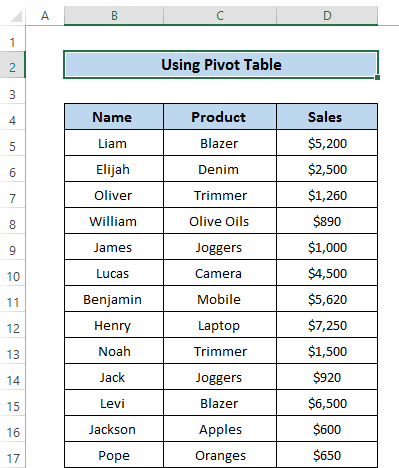
એક્સેલમાં ફ્રીક્વન્સી ડિસ્ટ્રિબ્યુશન ટેબલ બનાવવા માટે, તમારે સ્ટેપ્સને કાળજીપૂર્વક ફોલો કરવાની જરૂર છે.
સ્ટેપ્સ
- પ્રથમ, આપણે સંપૂર્ણ ડેટાસેટ પસંદ કરવાની જરૂર છે.
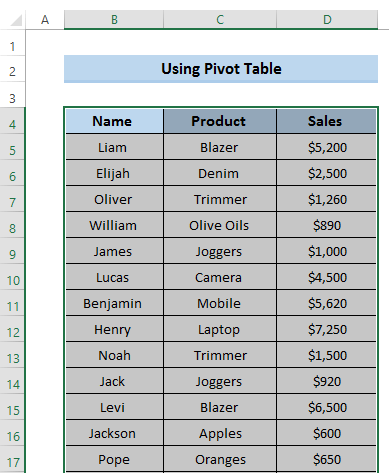
- તે પછી, દાખલ કરો ટેબ પર જાઓ રિબનમાં.
- ટેબલ્સ જૂથમાંથી, પીવટ ટેબલ પસંદ કરો.
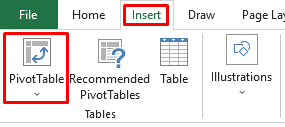
- <12 કોષ્ટક અથવા શ્રેણીમાંથી પિવટટેબલ સંવાદ બોક્સ દેખાશે.
- કોષ્ટક/શ્રેણી વિભાગમાં, કોષોની શ્રેણી B4 થી D19 પસંદ કરો. .
- આગળ, PivotTable મૂકવા માટે નવી વર્કશીટ પસંદ કરો.
- છેવટે, ઓકે પર ક્લિક કરો.

- પછી, પીવટ ટેબલ ફીલ્ડ્સ માં સેલ્સ વિકલ્પો પર ક્લિક કરો.
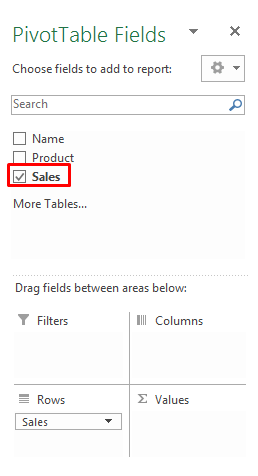
- હવે, મૂલ્યો વિભાગમાં સેલ્સ ને ખેંચો.
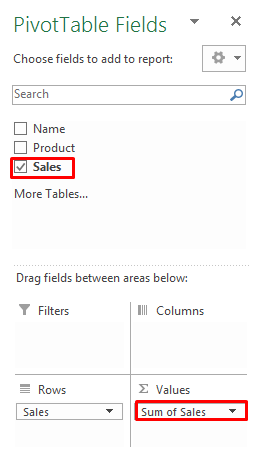
- હવે, તમારે વેચાણનો સરવાળો ને વેચાણની ગણતરી માં બદલવાની જરૂર છે.
- આ કરવા માટે, ના કોઈપણ કોષ પર જમણું-ક્લિક કરો. વેચાણનો સરવાળો કૉલમ.
- સંદર્ભ મેનૂ માં, મૂલ્ય ફી પસંદ કરો ld સેટિંગ્સ .
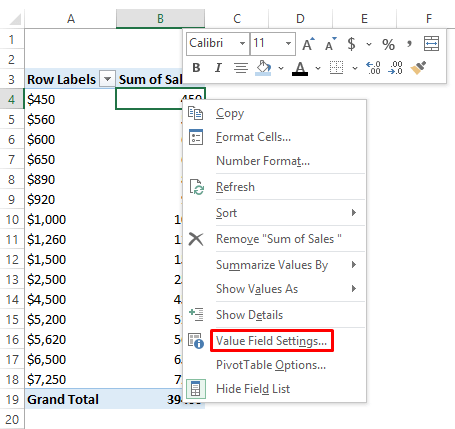
- A વેલ્યુ ફીલ્ડ સેટિંગ્સ સંવાદ બોક્સ દેખાશે.
- પછી, સારાંશ મૂલ્ય ફીલ્ડ વિભાગ દ્વારા, ગણતરી વિકલ્પ પસંદ કરો.
- આખરે, ઓકે પર ક્લિક કરો.
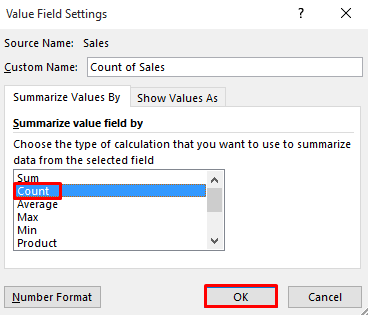
- તે દરેક વેચાણની રકમને 1 ગણશે. પરંતુ જ્યારે તમે તે રકમનો ઉપયોગ કરીને એક જૂથ બનાવશો તો તે મુજબ ગણતરી બદલાશે.શ્રેણી.
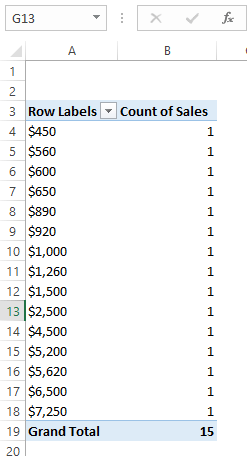
- આગળ, વેચાણના કોઈપણ કોષ પર જમણું-ક્લિક કરો.
- સંદર્ભ મેનૂ<2માંથી>, જૂથ પસંદ કરો.
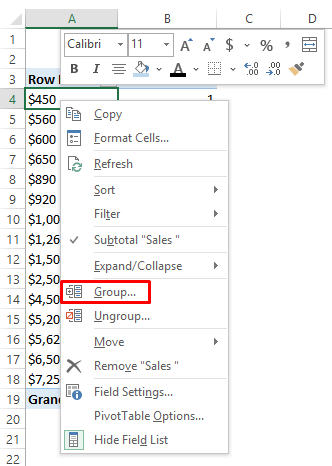
- એ ગ્રુપિંગ સંવાદ બોક્સ દેખાશે.
- તે તમારા ડેટાસેટના ઉચ્ચતમ અને સૌથી નીચા મૂલ્યો દ્વારા આપમેળે પ્રારંભ અને અંત પસંદ કરશે. તમે તેને બદલી શકો છો અથવા તેને આ રીતે છોડી શકો છો.
- ગ્રુપિંગ બદલો દ્વારા અમે તેને 500 તરીકે લઈએ છીએ.
- આખરે, <1 પર ક્લિક કરો>ઓકે .
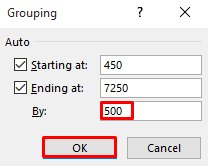
- તે ઘણા જૂથો બનાવશે. આની સાથે વેચાણની સંખ્યા પણ બદલાય છે.
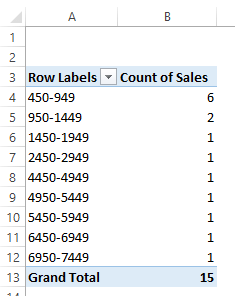
- આગળ, માં ઇન્સર્ટ ટેબ પર જાઓ રિબન.
- ચાર્ટ્સ જૂથમાંથી, ભલામણ કરેલ ચાર્ટ્સ પસંદ કરો.
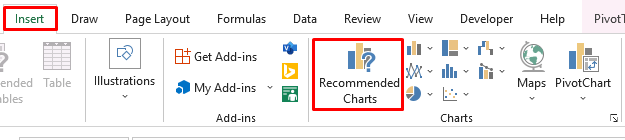
- અમે આ ડેટાસેટ માટે કૉલમ ચાર્ટ લઈએ છીએ, તે ચોક્કસ શ્રેણીમાં આવર્તન વિતરણ બતાવશે.
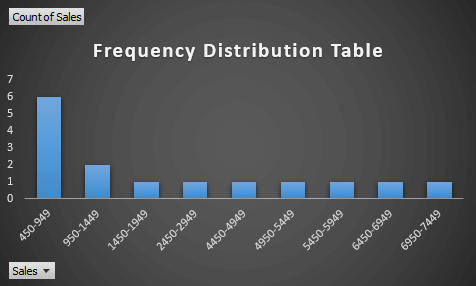
વધુ વાંચો: એક્સેલમાં વર્ગીકૃત આવર્તન કોષ્ટક કેવી રીતે બનાવવું (3 સરળ પદ્ધતિઓ)
2. ફ્રીક્વન્સી ફંક્શનનો ઉપયોગ કરવો
ફ્રીક્વન્સી વિતરણ કોષ્ટક બનાવવા માટે, અમે આવર્તનનો ઉપયોગ કરી શકીએ છીએ કાર્ય . ફ્રીક્વન્સી ફંક્શન સૂચવે છે કે સંખ્યાત્મક મૂલ્ય તમારી આપેલ શ્રેણીમાં કેટલી વાર દેખાય છે. આ ફંક્શન તમારા ડેટાસેટમાંથી ફ્રીક્વન્સી ડિસ્ટ્રિબ્યુશન પ્રદાન કરે છે.
ફ્રીક્વન્સી ફંક્શનનો ઉપયોગ કરવા માટે, અમે એક ડેટાસેટ લઈએ છીએ જેમાં કેટલાક વિદ્યાર્થીઓના નામ અને તેમના પરીક્ષાના ગુણ શામેલ હોય છે. અમે આ ગુણની આવર્તન મેળવવા માંગીએ છીએ.
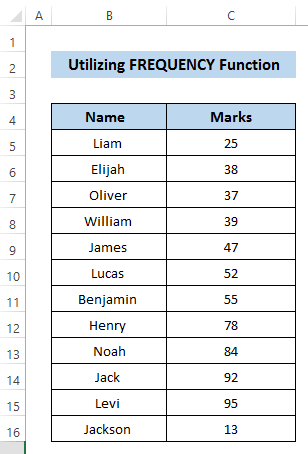
અરજી કરવાફ્રીક્વન્સી ડિસ્ટ્રિબ્યુશન ટેબલ બનાવવા માટે ફ્રીક્વન્સી ફંક્શન, તમારે નીચેના સ્ટેપ્સને કાળજીપૂર્વક ફોલો કરવાની જરૂર છે.
સ્ટેપ્સ
- પ્રથમ, બનાવો તમારા ડેટાસેટનો અભ્યાસ કરીને નીચી શ્રેણી અને ઉચ્ચ શ્રેણી.
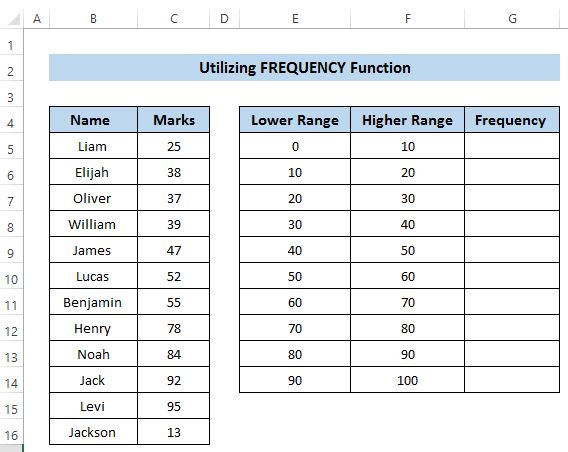
- આગળ, કોષોની શ્રેણી G5 થી પસંદ કરો G14 .
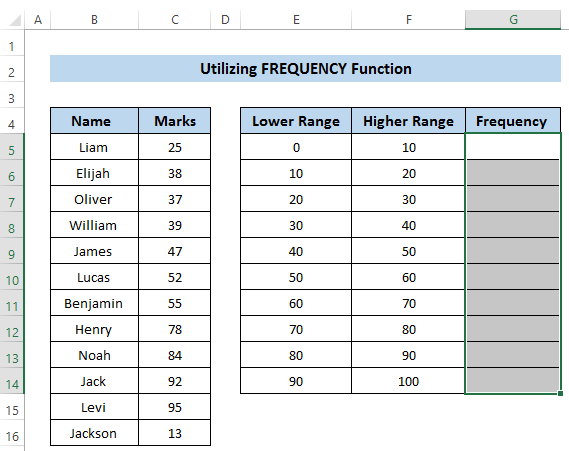
- પછી, નીચેના સૂત્રને ફોર્મ્યુલા બોક્સમાં લખો.
=FREQUENCY(C5:C16,F5:F14) 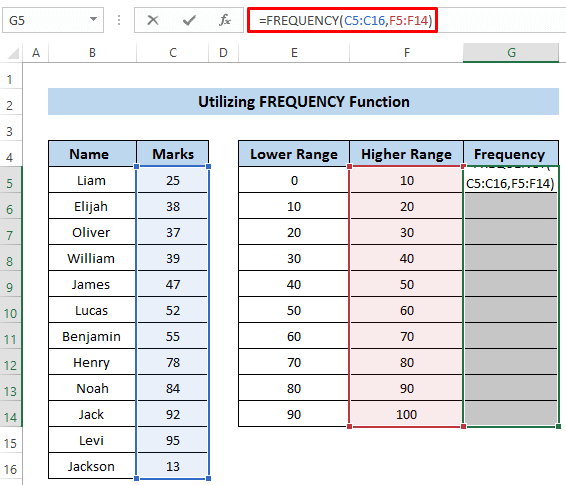
- જેમ કે આ એક એરે ફંક્શન છે, આપણે લાગુ કરવા માટે Ctrl+Shift+Enter દબાવવાની જરૂર છે. સૂત્ર નહિંતર, તે ફોર્મ્યુલા લાગુ કરશે નહીં. તમારે સામાન્ય કાર્ય માટે Enter દબાવવાની જરૂર છે, પરંતુ એરે ફંક્શન માટે, તમારે Ctrl+Shift+Enter દબાવવાની જરૂર છે.
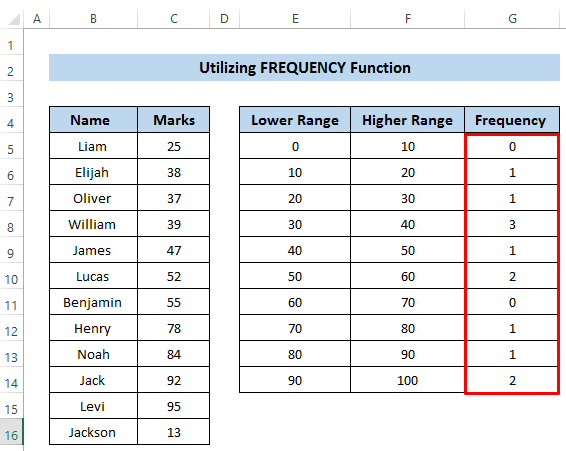
નોંધ
અહીં, આપણે ડબ્બા તરીકે ઊંચી શ્રેણી લઈએ છીએ કારણ કે આપણે બધા ડબ્બા મતલબ તે નિર્ધારિત મૂલ્ય કરતાં ઓછા જાણીએ છીએ. તેથી, ફંક્શન શોધ આવર્તન ઉચ્ચ શ્રેણી કરતાં ઓછી છે,
વધુ વાંચો: એક્સેલમાં જૂથબદ્ધ આવર્તન વિતરણ કેવી રીતે બનાવવું (3 સરળ રીતો)
3. COUNTIFS ફંક્શન લાગુ કરવું
આગળ, અમે Excel માં ફ્રીક્વન્સી ડિસ્ટ્રિબ્યુશન કરવા માટે COUNTIFS ફંક્શન નો ઉપયોગ કરી શકીએ છીએ. COUNTIFS ફંક્શન મૂળભૂત રીતે કોષોની સંખ્યાને ગણે છે જ્યાં તમારી આપેલ સ્થિતિ પૂરી થાય છે. આ ચોક્કસ ડેટાસેટની આવર્તન સરળતાથી શોધી શકે છે.
COUNTIFS કાર્ય લાગુ કરવા માટે, તમારે નીચેના નિયમોનું પાલન કરવાની જરૂર છે જેના દ્વારા તમે આવર્તન વિતરણ કરી શકો છોExcel માં કોષ્ટક.
પગલાઓ
- પ્રથમ, તમારો ડેટાસેટ લો અને તેનો અભ્યાસ કરીને નીચી અને ઉપરની શ્રેણી બનાવો.
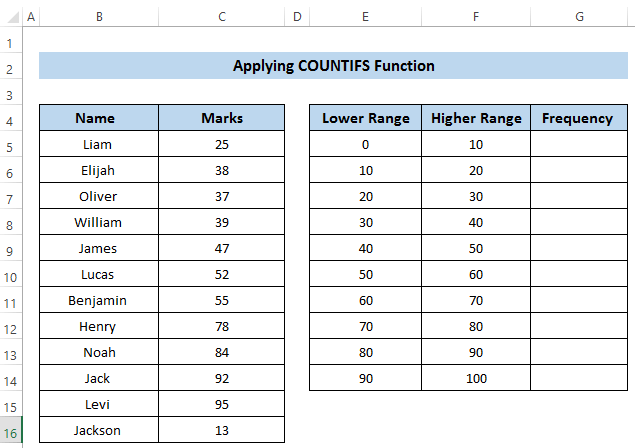
- પછી, સેલ પસંદ કરો G5 .
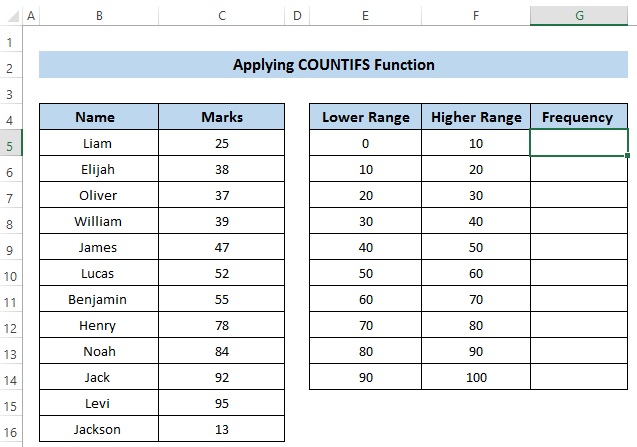
- હવે, નીચે લખો ફોર્મ્યુલા બોક્સમાં નીચેનું સૂત્ર.
=COUNTIFS(C5:C16,"<="&10) 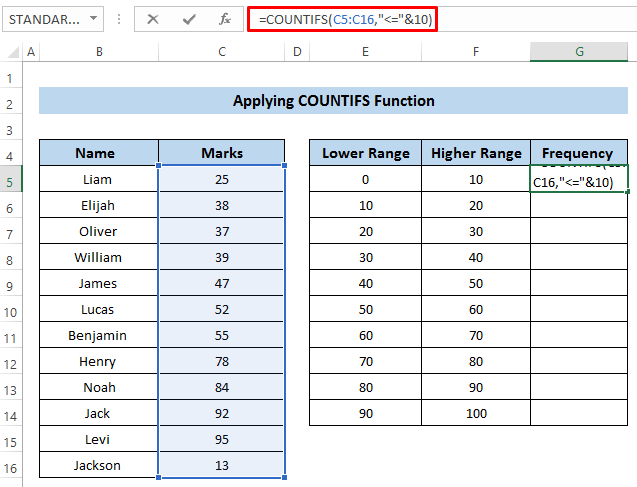
નું વિરામ ફોર્મ્યુલા
COUNTIFS(C5:C16,"<=”&10)
અહીં, કોષોની શ્રેણી C5<છે 2> થી C16 . શરત 10 થી ઓછી અથવા બરાબર છે. COUNTIFS ફંક્શન 10 કરતા ઓછી અથવા સમાન ઘટનાઓની કુલ સંખ્યા આપે છે.
- Enter દબાવો ફોર્મ્યુલા લાગુ કરવા માટે.
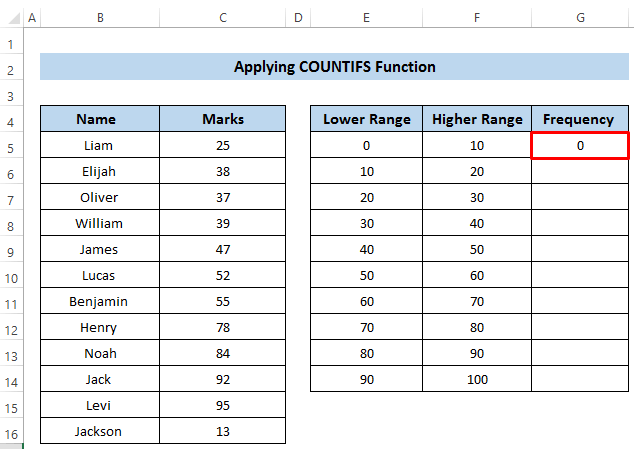
- આગળ, સેલ પસંદ કરો G6 .
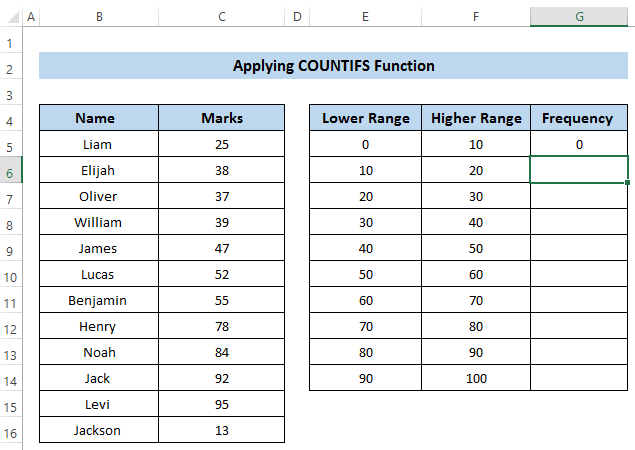
- પછી, સૂત્ર બોક્સમાં નીચેનું સૂત્ર લખો.
=COUNTIFS($C$5:$C$16,">"&10,$C$5:$C$16,"<="&20) 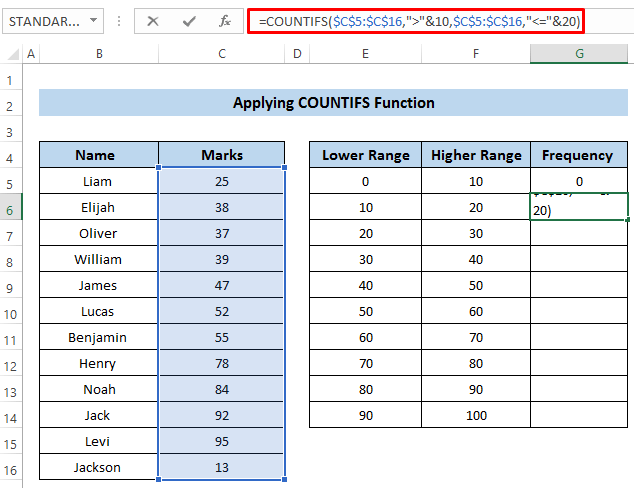
ફોર્મ્યુલાનું વિરામ
COUNTIFS($C$5:$C$16,">"&10,$C$5:$ C$16,"<="&20)
- એક કરતાં વધુ શરતો માટે, અમે COUNTIFS ફંક્શનનો ઉપયોગ કરીએ છીએ. સૌ પ્રથમ, અમે C5 થી C16 સુધીના કોષોની શ્રેણી સેટ કરીએ છીએ. અમારી શ્રેણી 10 અને 20 ની વચ્ચે હોવાથી, અમે અમારી પ્રથમ સ્થિતિને 10 થી વધુ પર સેટ કરીએ છીએ.
- આગળના કિસ્સામાં, અમે કોષોની સમાન શ્રેણી પણ લઈએ છીએ. પરંતુ આ વખતે શરત 20 કરતા ઓછી અથવા બરાબર છે.
- છેલ્લે, COUNTIFS ફંક્શન 10 અને 20 વચ્ચેના ગુણની આવર્તન પરત કરે છે.
- પછી, લાગુ કરવા માટે Enter દબાવોફોર્મ્યુલા.
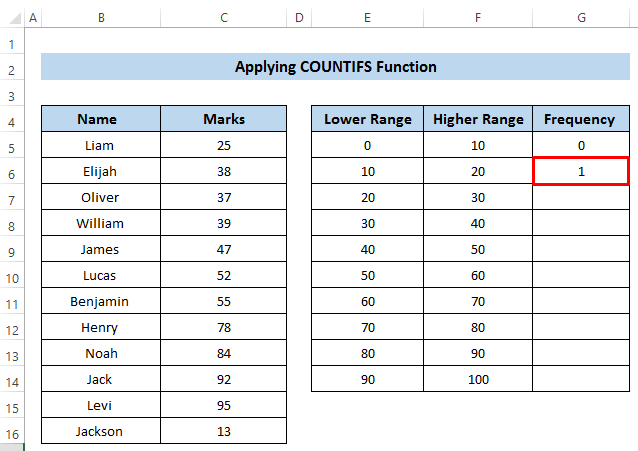
- આગલું સેલ પસંદ કરો G7 .
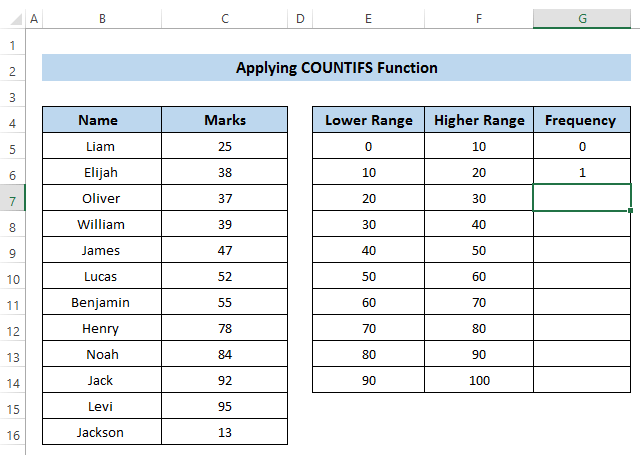
- પછી, નીચેના સૂત્રને ફોર્મ્યુલા બોક્સમાં લખો.
=COUNTIFS($C$5:$C$16,">"&20,$C$5:$C$16,"<="&30) 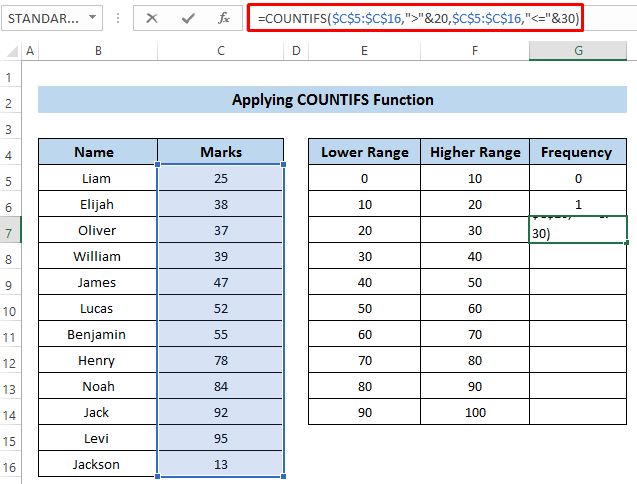
- આગળ, ફોર્મ્યુલા લાગુ કરવા માટે Enter દબાવો.
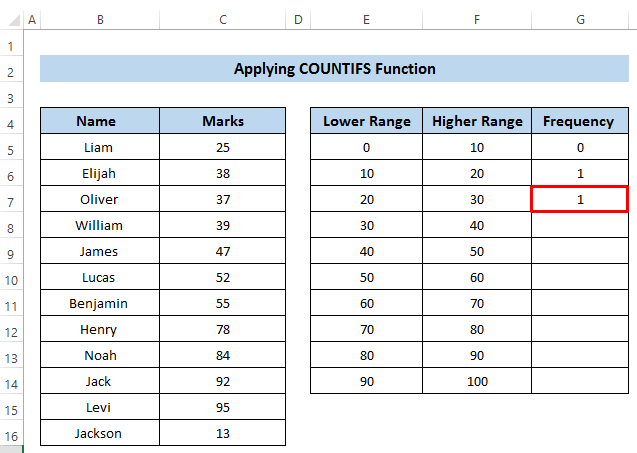
- પછી, ઇચ્છિત ફ્રીક્વન્સીઝ મેળવવા માટે અન્ય કોષો માટે પણ તે જ કરો .
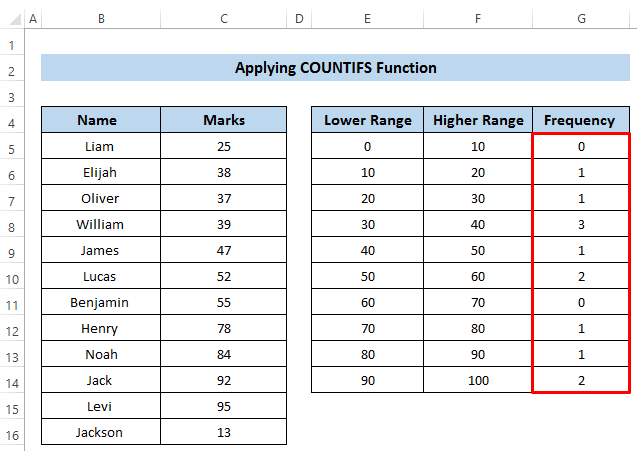
વધુ વાંચો: એક્સેલમાં સાપેક્ષ આવર્તન કોષ્ટક કેવી રીતે બનાવવું (સરળ પગલાંઓ સાથે) <3
4. ડેટા એનાલિસિસ ટૂલનો ઉપયોગ
એક્સેલમાં ફ્રીક્વન્સી ડિસ્ટ્રિબ્યુશન ટેબલ બનાવવાની બીજી ઉપયોગી પદ્ધતિ છે ડેટા એનાલિસિસ ટૂલનો ઉપયોગ. કોઈપણ આવર્તન વિતરણ કોષ્ટક બનાવવા માટે આ પદ્ધતિ ખરેખર લોકપ્રિય છે. આ પદ્ધતિનો યોગ્ય રીતે ઉપયોગ કરવા માટે, તમારે નીચેના પગલાંને કાળજીપૂર્વક અનુસરવાની જરૂર છે.
પગલાઓ
- પ્રથમ, તમારે ડેટા એનાલિસિસ ટૂલને સક્ષમ કરવાની જરૂર છે .
- આ કરવા માટે, રિબનમાં ફાઇલ ટેબ પર જાઓ.
- આગળ, વધુ આદેશ પસંદ કરો.<13
- વધુ આદેશમાં, વિકલ્પો પસંદ કરો.
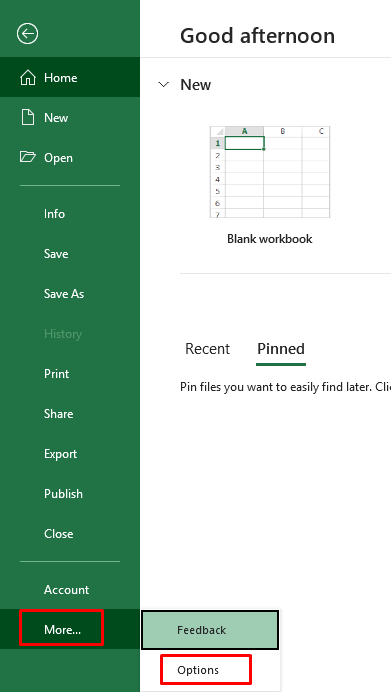
- એક એક્સેલ વિકલ્પો સંવાદ બોક્સ દેખાશે.
- પછી, એડ-ઈન્સ પર ક્લિક કરો.
- તે પછી, જાઓ પર ક્લિક કરો.<13
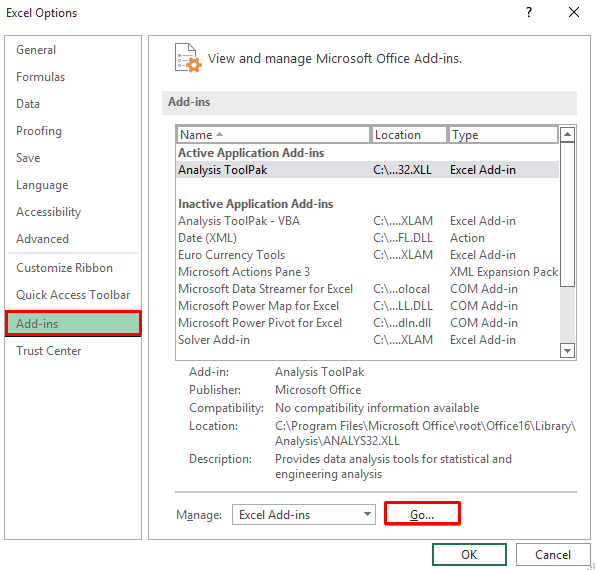
- એડ-ઇન્સ ઉપલબ્ધ વિભાગમાંથી, એનાલિસિસ ટૂલપેક પસંદ કરો.
- છેવટે , ઓકે પર ક્લિક કરો.
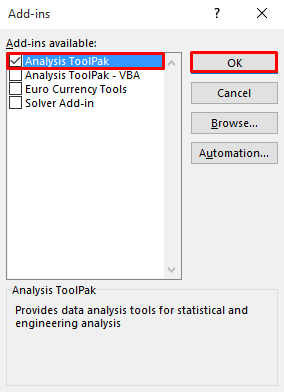
- ડેટા એનાલિસિસ ટૂલ નો ઉપયોગ કરવા માટે, તમારી પાસે એક હોવું જરૂરી છે બિન શ્રેણી.
- અમે અમારા અભ્યાસ દ્વારા બિન શ્રેણી સેટ કરીએ છીએડેટાસેટની સૌથી ઓછી અને ઉચ્ચતમ કિંમતો.
- અમે અંતરાલ લઈએ છીએ 500 .
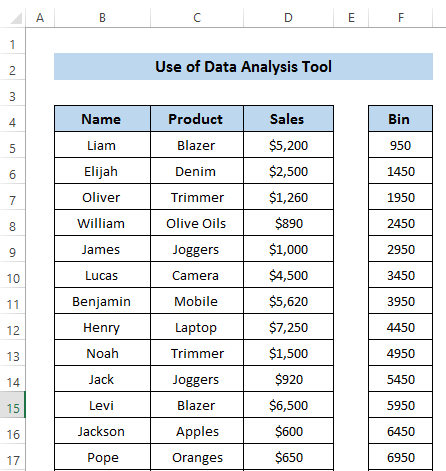
- હવે, પર જાઓ રિબનમાં ડેટા ટેબ.
- આગળ, વિશ્લેષણ
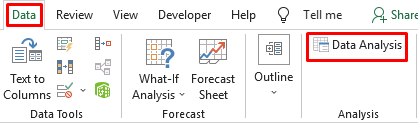 માંથી ડેટા વિશ્લેષણ પસંદ કરો.
માંથી ડેટા વિશ્લેષણ પસંદ કરો.
- એ ડેટા એનાલિસિસ સંવાદ બોક્સ દેખાશે.
- એનાલિસિસ ટૂલ્સ વિભાગમાંથી, હિસ્ટોગ્રામ પસંદ કરો.
- આખરે, ઓકે પર ક્લિક કરો.
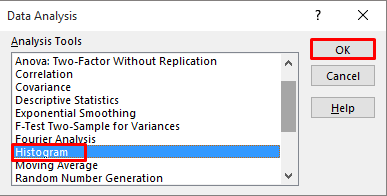
- હિસ્ટોગ્રામ સંવાદ બોક્સમાં , ઇનપુટ રેન્જ પસંદ કરો.
- અહીં, અમે સેલ્સ કોલમને ઇનપુટ રેન્જ તરીકે લઈએ છીએ.
- આગળ, બિન પસંદ કરો. શ્રેણી જે અમે ઉપર બનાવી છે.
- પછી, નવી વર્કશીટ માં આઉટપુટ વિકલ્પો સેટ કરો.
- તે પછી, <1 તપાસો>સંચિત ટકાવારી અને ચાર્ટ આઉટપુટ .
- છેલ્લે, ઓકે પર ક્લિક કરો.
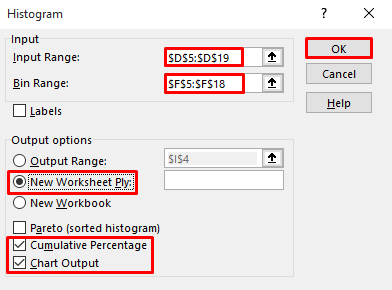
- તે ફ્રીક્વન્સીઝ અને સંચિત ટકાવારી ને વ્યક્ત કરશે.
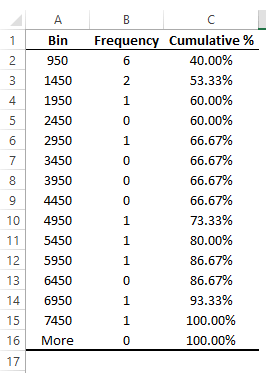
- જ્યારે આપણે આને ચાર્ટમાં રજૂ કરીએ છીએ, ત્યારે આપણે નીચેનું પરિણામ મળશે, સ્ક્રીનશોટ જુઓ.
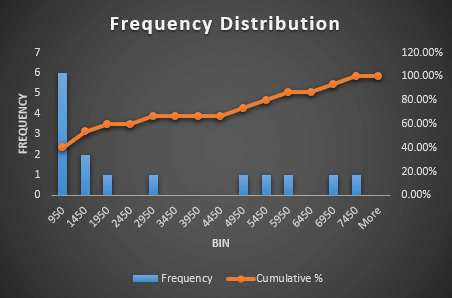
વધુ વાંચો: એક્સેલમાં રિલેટિવ ફ્રીક્વન્સી હિસ્ટોગ્રામ કેવી રીતે બનાવવો (3 ઉદાહરણો)
નિષ્કર્ષ
અમે બધા બતાવ્યા છે. એક્સેલમાં ફ્રીક્વન્સી ડિસ્ટ્રિબ્યુશન ટેબલ બનાવવાની ચાર અસરકારક રીતો. બિલ્ડ-ઇન એક્સેલ ફંક્શન અથવા પીવટ ટેબલનો ઉપયોગ કરીને એક્સેલમાં ફ્રીક્વન્સી ટેબલ સરળતાથી બનાવી શકાય છે. એક્સેલમાં ફ્રીક્વન્સી ડિસ્ટ્રિબ્યુશન ટેબલ બનાવવા માટે આ બધી પદ્ધતિઓ ખૂબ જ અસરકારક છે. આઈઆશા છે કે તમને એક્સેલમાં ફ્રીક્વન્સી ડિસ્ટ્રિબ્યુશન ઇશ્યૂ સંબંધિત તમામ માહિતી મળી જશે. જો તમને કોઈ પ્રશ્નો હોય, તો ટિપ્પણી બોક્સમાં પૂછવા માટે નિઃસંકોચ, અને અમારા Exceldemy પૃષ્ઠની મુલાકાત લેવાનું ભૂલશો નહીં.

